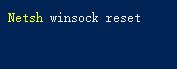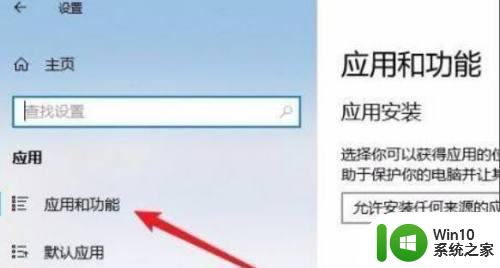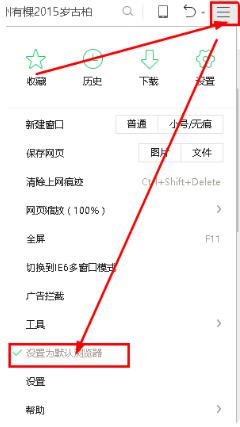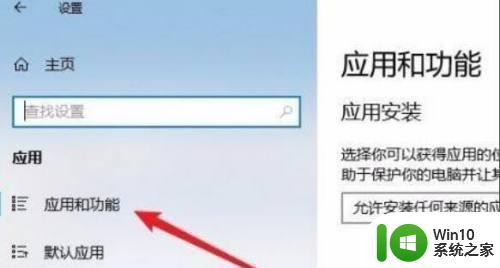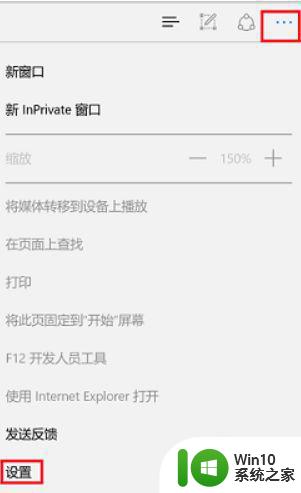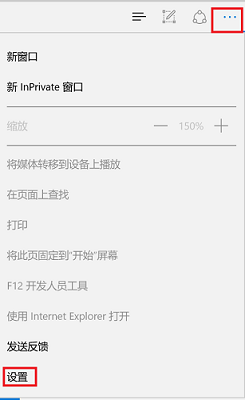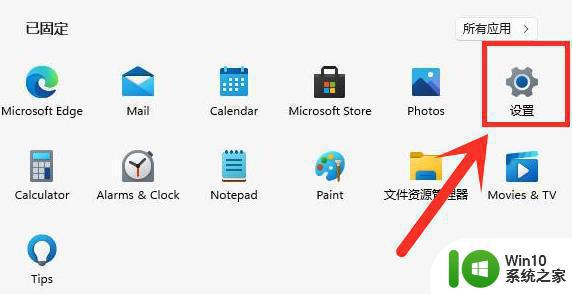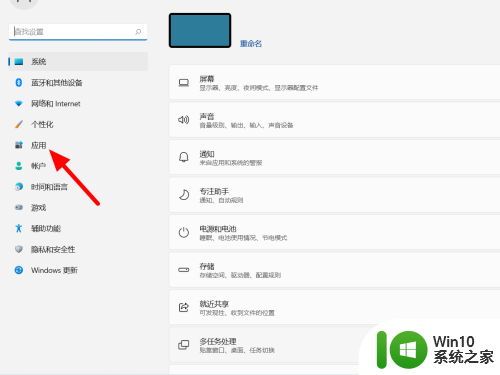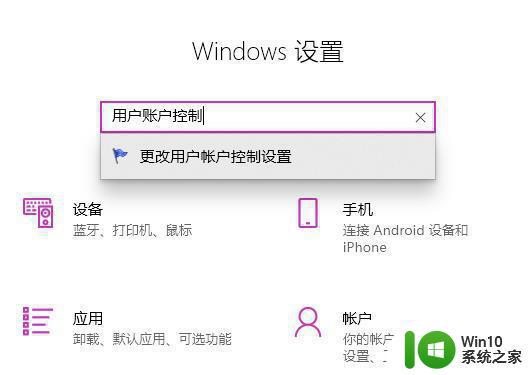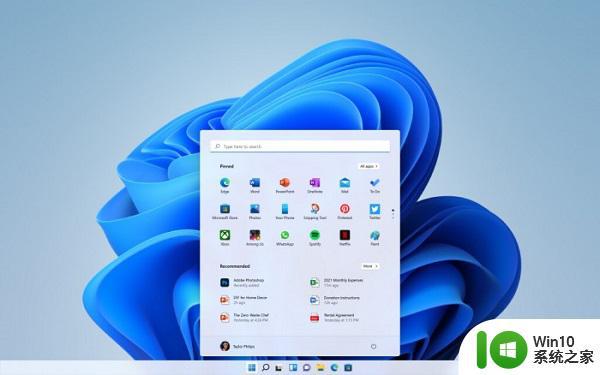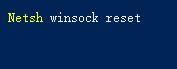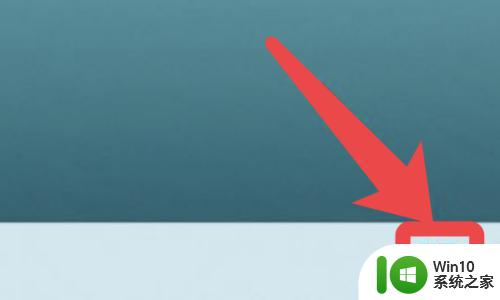win11打不开浏览器怎么办 win11浏览器打不开解决办法
更新时间:2023-04-03 21:57:29作者:jzjob
在日常办公和学习过程中,电脑用户通常会通过浏览器查询自己所需要的资料,而某些网页的登录也需要借助浏览器完成,但很多win11系统用户在使用电脑办公时发现:有时候浏览器会出现突然打不开的情况,针对这种情况,我们又该怎么办?其实,想要解决这个问题并不困难,下面,大家就跟着小编一起来学习一下win11浏览器打不开的解决方法吧。
解决方法:
1、点击Windows11左下角开始,打开“设置”。
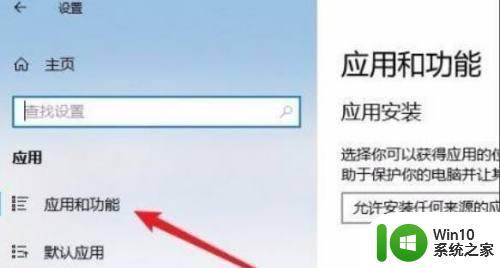
2、进入Windows设置后,点击“应用”。
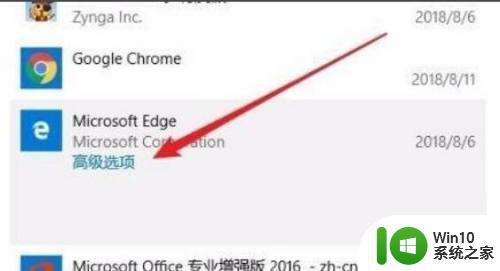
3、随后点击左侧任务栏中的“应用和功能”。
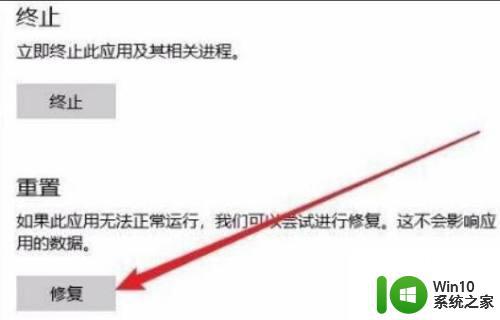
4、在打开列表中找到浏览器点击“高级选项”。
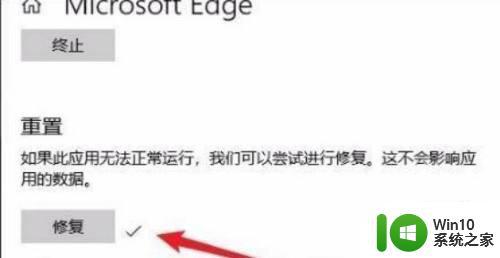
5、此时进入浏览器的设置页面,点击“修复”。
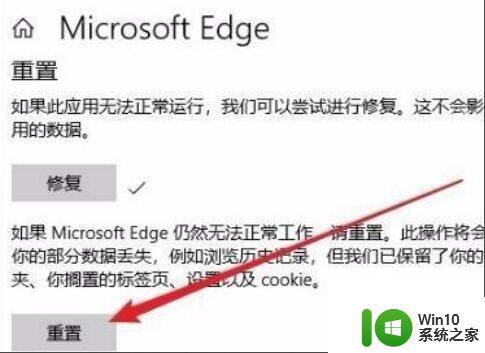
6、修复成功后会出现一个勾。
以上就是windows11打不开浏览器的全部内容,碰到同样情况的朋友们赶紧参照小编的方法来处理吧,希望能够对大家有所帮助。